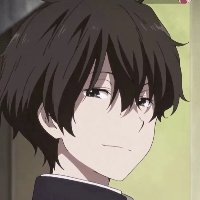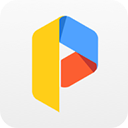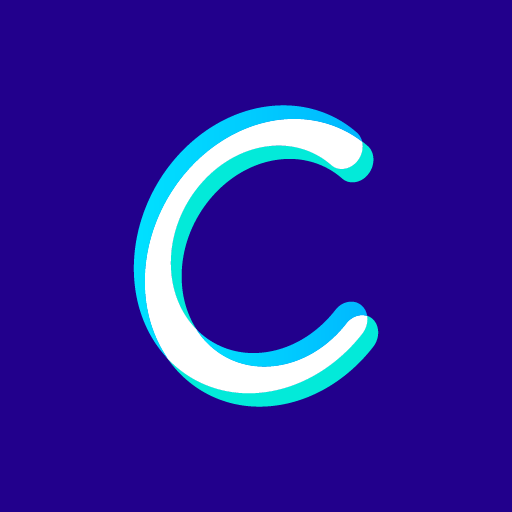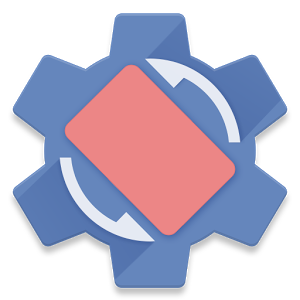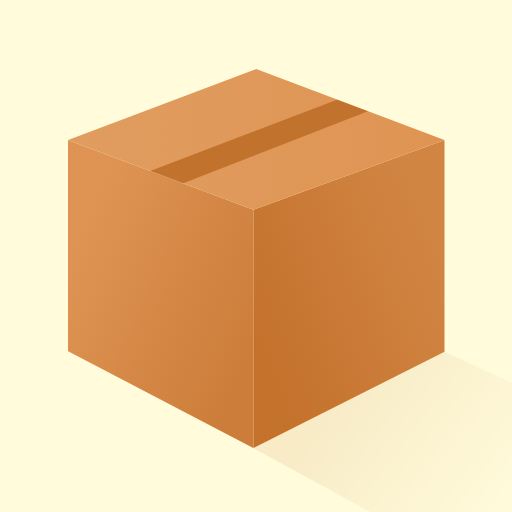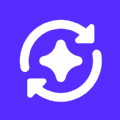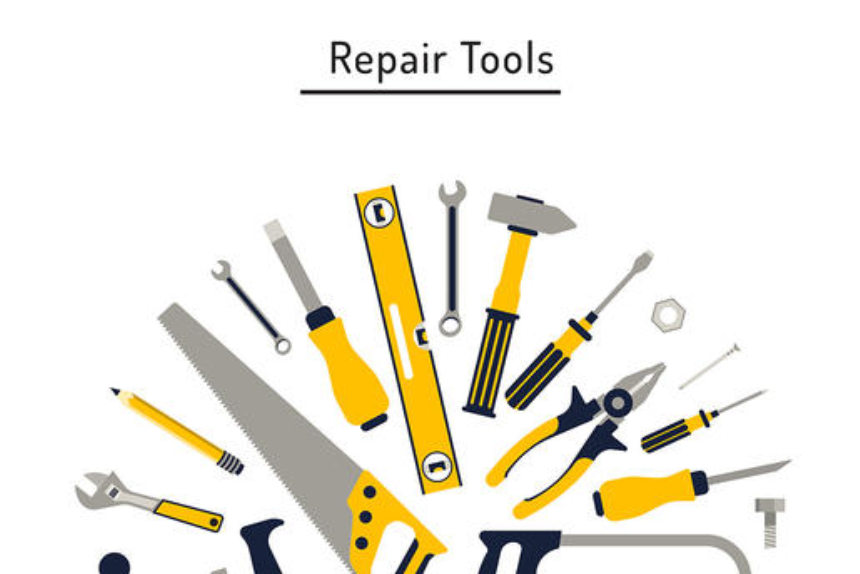联系人名片是ios17的一个新功能,很多小伙伴不清楚要怎么设置,今天小编就为大家带来设置方法啦!一起看看吧!

ios17相关推荐:
ios17联系人名片设置方法
在升级 iOS 17 系统后,你可以在 iPhone 上创建自己的“联系人名片”,这项功能被称为“我的名片”。创建成功后,当你打电话时,你的名片海报会出现在对方屏幕上。
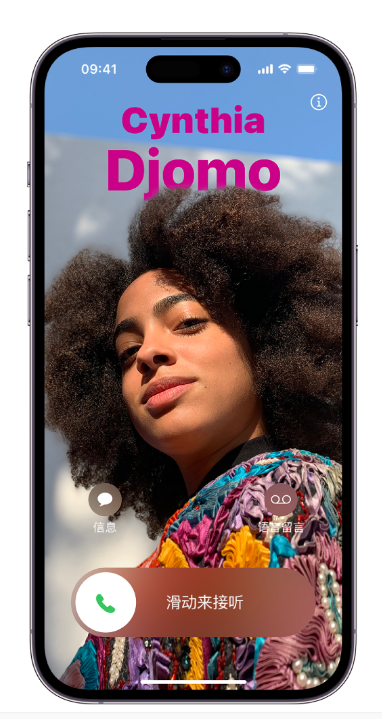
iPhone 使用 AppleID 创建你的联系人名片(称为“我的名片”),但你不妨添加或编辑详细信息,包括给他人打电话或发信息时可共享的姓名、地址、电话号码、生日、照片和名片海报。
添加或编辑照片和海报
你可以设定照片和海报,以在致电或发信息给他人时自动显示。若要设定或编辑联系人照片和海报:
1.打开“通讯录” 应用。
2.轻点顶部的“我的名片”,然后轻点“联系人照片与海报”。
3.(可选)轻点“姓名”,输入想显示给他人的姓和名,然后轻点“编辑”以挑选海报或创建新海报。
4.滚动至底部并打开“姓名与照片共享”以开始与他人共享联系人照片和海报。
你可以选择与“仅限联系人”自动共享,也可以选择“始终询问”在与任何交流对象共享你的姓名、照片和海报之前接收提示。
添加或编辑联系人称呼代词

你可以在“通讯录” App 中添加或编辑自己或其他联系人的称呼代词。若要添加或编辑联系人的称呼代词:
1.打开“通讯录” App。
2.轻点顶部的“我的名片”以添加你的称呼代词,或者选择另一位联系人来为其添加称呼代词。
3.轻点“编辑”,然后轻点“添加称呼代词”。
4.选择你的语言并添加正确的称呼代词。
你还可以再次轻点“添加称呼代词”来添加其他语言的称呼代词。
通过“通讯录”或“名片投送”共享你的联系信息时,你的称呼代词默认不共享。共享其他联系人的信息时,其称呼代词永不共享。
创建或编辑医疗急救卡
在这项功能中,还添加了全新入口以便于用户创建医疗急救卡:
轻点联系人列表顶部的“我的名片”,轻点“编辑”,向下滚动,然后轻点“创建医疗急救卡”或“编辑医疗急救卡”。
微侠小编为大家整理的相关内容小伙伴们都学会了吗?希望对各位用户都有所帮助,有需要的用户们不妨多多关注本网站哦~